Какво е новото във Windows 10 версии 1803 април Актуализация
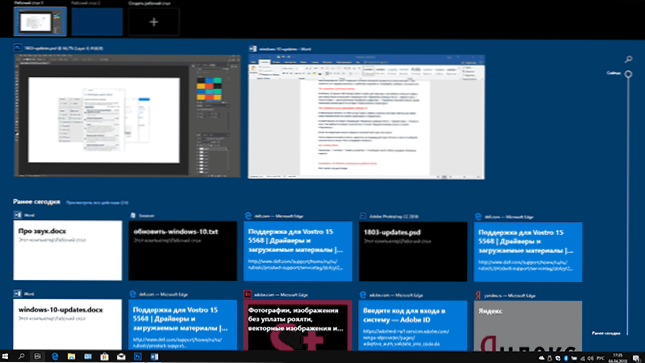
- 3404
- 281
- Leslie Ortiz
Първоначално следващата актуализация на компонентите на Windows 10 - Версия 1803 Spring Creators Audding се очакваше в началото на април 2018 г., но поради факта, че системата не е стабилна, изходът беше отложен. Името е променено - актуализация на Windows 10 април (актуализация на април), версия 1803 (Асамблея 17134.1). Актуализация: Какво е новото в актуализацията на Windows 10 май 2020 г.
Можете да изтеглите актуализацията от официалния уебсайт на Microsoft (вижте. Как да изтеглите оригиналния Windows 10 ISO) или да инсталирате с помощта на инструмент за създаване на медии, започващ от 30 април.
Инсталацията с помощта на Центъра за актуализации на Windows ще започне на 8 май, но от предишен опит мога да кажа, че той често се простира седмици и дори месеци, t.E. Не трябва да очаквате известия веднага. Вече има начини да го инсталирате ръчно чрез зареждане на файла ESD ръчно от уебсайта за изтегляне на Microsoft, по специален начин с помощта на MCT или включване на предварителни сглобки, но препоръчвам да изчакате официалния изход. Освен това, ако не искате да актуализирате, все още не можете да направите това, разгледайте съответния раздел на инструкциите как да деактивирате актуализациите на Windows 10 (по -близо до края на статията).
В този преглед - за основните иновации на Windows 10 1803, може би някои от вариантите ще ви изглеждат полезни и може би няма да направят впечатление.
Иновации в Windows Update 10 през пролетта на 2018 г
Като начало, за онези иновации, върху които е основен акцент, и след това за някои други, по -малко забележими неща (някои от които изглеждаха неудобни за мен).
Времева скала (времева линия) в „Представяне на задачи“
Актуализацията на Windows 10 април актуализира панела „Представяне на задачи“, в който можете да управлявате виртуален десктоп и да преглеждате разширени приложения.
Сега временна скала, съдържаща предварително отворени програми, документи, раздели в браузърите (не за всички приложения, се поддържа), включително другите ви устройства (предмет на акаунта на Microsoft), към който можете да отидете много бързо, са добавени там.
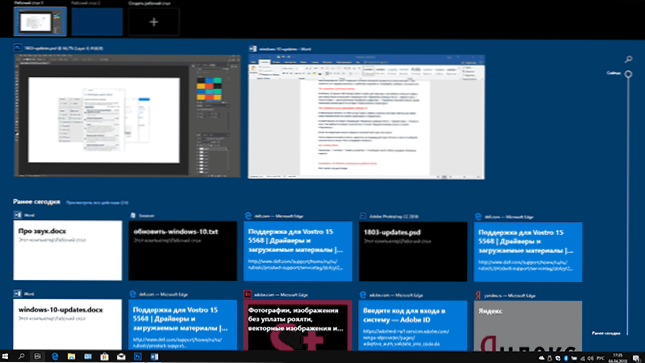
Изпълнение с устройства наблизо (близо до споделяне)
В приложенията на магазина на Windows 10 (например в Microsoft Edge) и в проводника в менюто "Споделяне" се появи елемент за обмен с устройствата, разположени наблизо. Засега работи само за устройства на Windows 10 от новата версия.
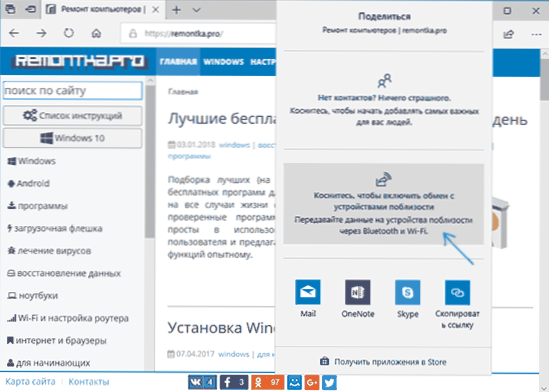
За да се работи с този елемент в панела за известия, е необходимо да се включи „размяната с устройства“, а Bluetooth трябва да бъде включен във всички устройства.
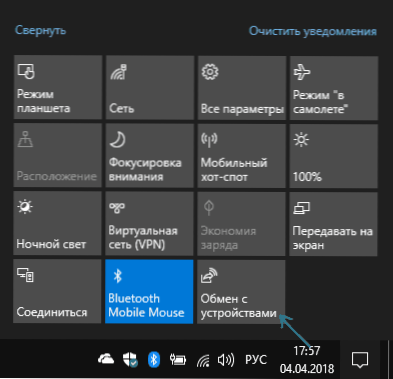
Всъщност това е аналог на Apple Airdrop, понякога много удобен.
Преглед на диагностичните данни
Имаше възможност за преглед на диагностичните данни, които Windows 10 изпраща на Mycrosoft, както и да ги изтриете.
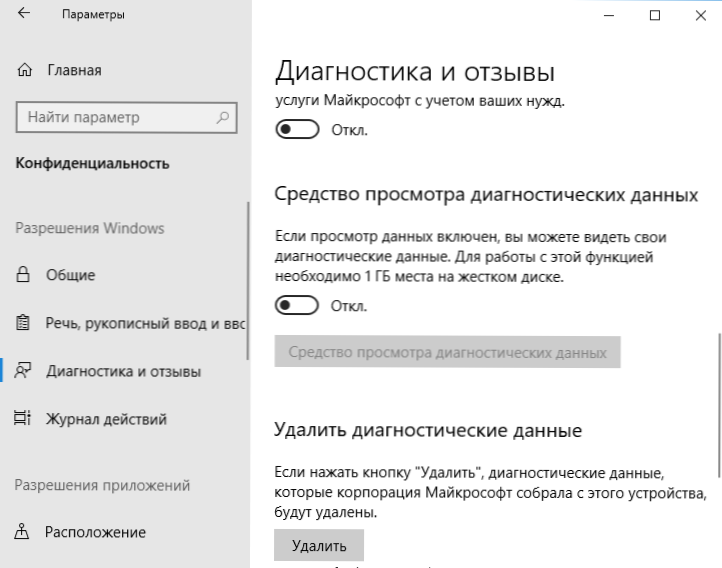
За гледане в секцията „Параметри“ - „Конфиденциалност“ - „Диагностика и прегледи“, е необходимо да се активира “средства за преглед на диагностичните данни“. За да премахнете - Просто натиснете съответния бутон в същия раздел.
Графични настройки на производителността
В раздела "Система" - "Дисплей" - "Графични настройки" Можете да зададете производителността на видеокарта за отделни приложения и игри.
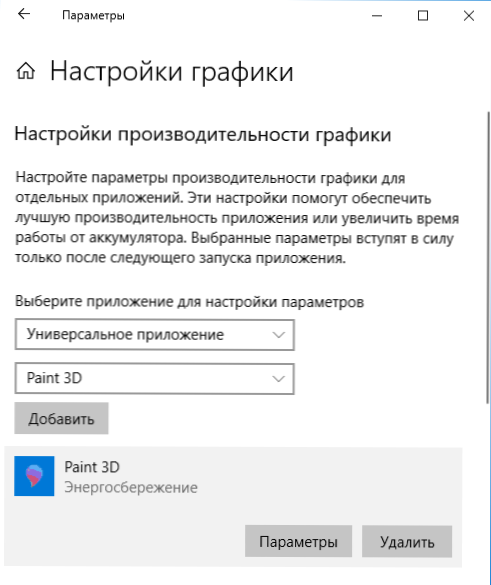
Освен това, ако имате няколко видеокарти, тогава в един и същ раздел на параметрите можете да конфигурирате коя видеокарта ще се използва за конкретна игра или програма.
Шрифтове и езикови пакети
Сега шрифтовете, както и езиковите пакети за промяна на езика на интерфейса на Windows 10, са инсталирани в „Параметри“.
- Параметри - персонализиране - шрифтове (и допълнителни шрифтове могат да бъдат изтеглени от магазина).
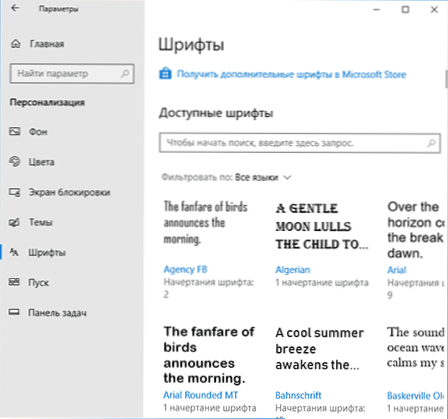
- Параметри - Време и език - регион и език (повече в инструкциите как да установим руския език на интерфейса на Windows 10).
Въпреки това, прости изтегляния на шрифтове и тяхната стая в папката с шрифтове също ще работят.
Други иновации в актуализация на април
Е, в края на списъка с други иновации в априлската актуализация Windows 10 (не споменавам някои от тях, само тези, които могат да се окажат важни за руския потребител):
- Поддръжка за възпроизвеждане HDR видео (не за всички устройства, но аз, в интегрирано видео, се поддържа, остава да се получи подходящият монитор). Намира се в "Параметри" - "Приложения" - "Възпроизвеждане на видео".
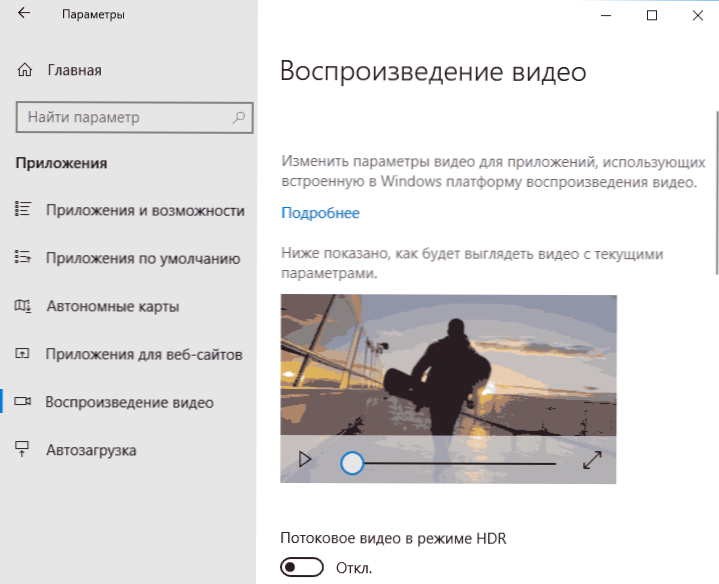
- Разрешителни за приложения (параметри - Конфиденциалност - Раздел „Разрешение за приложения“). Сега приложенията могат да бъдат забранени повече, отколкото преди, например достъп до камерата, изображенията и видео папките и т.н.P.
- Опция за автоматична корекция на размазани шрифтове в параметри - Система - дисплей - Допълнителни параметри на мащабиране (виж. Как да фиксирате замъглени шрифтове в Windows 10).
- Раздел „Фокусиране на вниманието“ в параметри - система, която ви позволява умишлено да конфигурирате кога и как ще нарушите Windows 10 (например можете да деактивирате всички известия за продължителността на играта).
- Домашните групи изчезнаха.
- Автоматично откриване на Bluetooth устройства в режим на сдвояване и предложение за свързването им (не работех с мишката).
- Просто възстановяване на парола за локални акаунти по проблеми с контрола, повече - как да нулирате паролата на Windows 10.
- Друга възможност за контрол на автоматичното зареждане на приложения (параметри - приложения - Автоматично натоварване). Прочетете повече: Автоматизация на Windows 10.
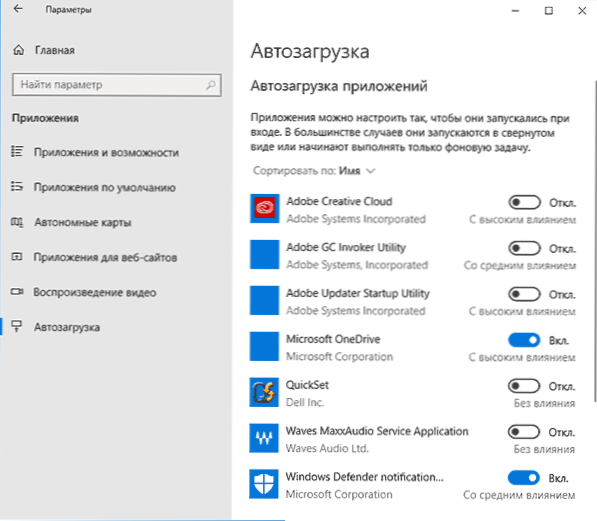
- Някои параметри са изчезнали от контролния панел. Например, ще трябва да промените комбинацията от ключове, за да промените езика на вход по малко по -различен начин, повече подробности: как да промените комбинацията от ключове, за да промените езика в Windows 10, също леко организиран достъп до настройка на възпроизвеждане и запис устройства (отделни настройки в параметри и контролни панели).
- В параметрите на секцията - Мрежа и Интернет - Използването на данни има възможност да зададе ограничения за трафика за различни мрежи (WI -FI, Ethernet, мобилна мрежа). Освен това, ако щракнете върху елемента „Използване на данни“ с правилния бутон на мишката, можете да поправите плочката му в менюто Start, той ще се покаже за това колко трафик е използван според различни връзки.
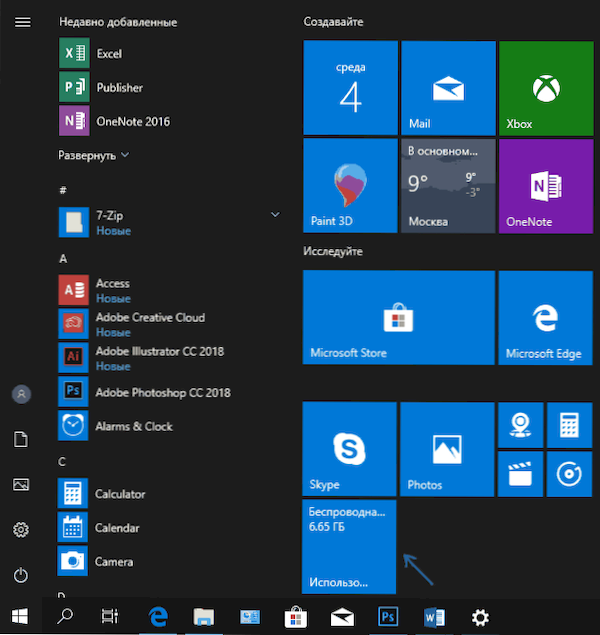
- Стана възможно да се почисти диска ръчно в секцията Параметрите - Система - Паметта на устройството. Прочетете още: Автоматично почистване на диска в Windows 10.
Това не са всички иновации, всъщност има повече от тях: подсистемата на Windows за Linux (Unix Sockets, достъп до COM портове и не само), поддръжка на командите на къдриците и TAR в командния ред, нов профил на захранване за работни станции И не само.
Засега, накратко. Планирайте да актуализирате в близко бъдеще? Защо?

